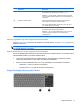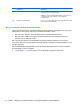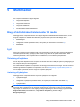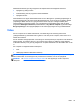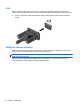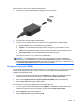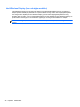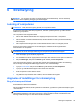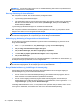User Guide - Windows 8
Sådan sluttes en video- eller lydenhed til HDMI-porten:
1. Tilslut den ene ende af HDMI-kablet til HDMI-porten på computeren.
2. Slut den anden ende af kablet til videoenheden.
3. Tryk på fn+f4 for at skifte mellem computerens fire visningstilstande for skærmbilledet:
●
Kun pc-skærm: Vis kun skærmbilledet på computeren.
●
Dupliker: Vis skærmbilledet samtidigt på både computeren og den eksterne enhed.
●
Udvid: Vis skærmbilledet udvidet på tværs af både computeren og den eksterne enhed.
●
Kun anden skærm: Vis kun skærmbilledet på den eksterne enhed.
Hver gang du trykker på fn+f4, ændres visningstilstanden.
BEMÆRK: Vis skærmbilledet på den eksterne enhed, især hvis du vælger indstillingen
"Udvid". Skriv k på startskærmen, og vælg derefter Kontrolpanel fra listen med programmer.
Vælg Appearance and Personalization (Udseende og personlig tilpasning). Under Vis skal du
vælge Juster skærmopløsning for at opnå de bedste resultater.
Konfigurering af lyd til HDMI
For at konfigurere HDMI-lyd skal du først tilslutte en lyd- eller videoenhed, f.eks. et HD-fjernsyn (High
Definition), til HDMI-porten til din computer. Herefter skal du konfigurere standardenheden til
lydafspilning på følgende måde:
1. Tryk på og hold nede eller højreklik på ikonet Højttalere i meddelelsesområdet på Windows-
skrivebordet yderst til højre på proceslinjen, og vælg derefter Afspilningsenheder.
2. Klik på enten Digitalt output eller Digital outputenhed (HDMI) under fanen Afspilning.
3. Klik på Angiv standard, og klik derefter på OK.
Du kan aktivere computerens højttalere igen ved at følge disse trin:
1. Tryk på og hold nede eller højreklik på ikonet Højttalere i meddelelsesområdet på Windows-
skrivebordet yderst til højre på proceslinjen, og vælg derefter Afspilningsenheder.
2. Klik på Højttalere under fanen Afspilning.
3. Klik på Angiv standard, og klik derefter på OK.
Video 37